Quando se trata de provedores de serviços de streaming esportivo, o ESPN Plus pode ser considerado uma das plataformas líderes. Oferece aos fãs de diferentes locais do mundo ótimos shows e transmissões ao vivo de inúmeros eventos esportivos. Se você investiu tanto em assisti-los que até deseja assistir novamente aos jogos e guardar cópias deles, certamente está interessado em descobrir a resposta para a pergunta “Você pode gravar no ESPN Plus?" consulta. Infelizmente, o ESPN Plus não possui um DVR integrado, portanto não é possível gravar diretamente através dele. Mas não se preocupe! Temos soluções alternativas para você, é claro.
Conteúdo: Parte 1. Você consegue gravar no ESPN Plus?Parte 2. Como gravar ESPN+ no Windows?Parte 3. Como gravar ESPN+ no Mac?Parte 4. Como gravar a tela da ESPN no iPhone?Perguntas frequentes sobre gravação ESPN +
Parte 1. Você consegue gravar no ESPN Plus?
Embora o ESPN Plus não tenha um recurso integrado DVR, isso não significa que a gravação seria difícil. Então, como você pode gravar no ESPN Plus? Para prosseguir com a gravação da tela, você deve usar um gravador de streaming de vídeo. Escolher um pode ser um incômodo para alguns e complicado para outros. Assim, preparamos as próximas seções para ajudar a selecionar a melhor ferramenta.
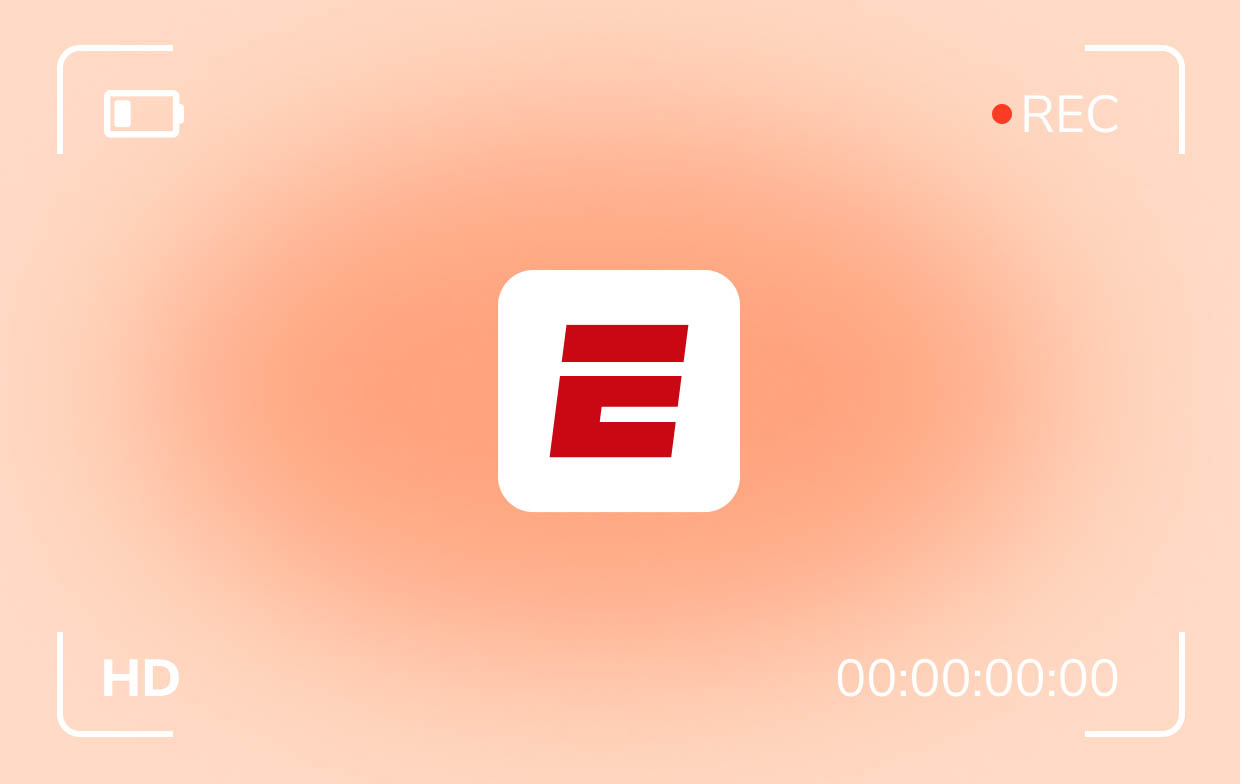
Parte 2. Como gravar ESPN+ no Windows?
Alguns usuários também notaram que há casos em que a qualidade resultante dos arquivos gravados não é boa o suficiente. Felizmente, existem ótimas ferramentas que podem ajudá-lo a evitar tais cenários. Depois de responder à pergunta “Você consegue gravar no ESPN Plus?” pergunta, agora estamos aqui para compartilhar como você pode gravar conteúdo ESPN Plus em seu PC com Windows.
#1. Usando um gravador de tela profissional
Você nunca pode errar ao usar um gravador de tela profissional. Dentre as diversas disponíveis na web, sugere-se que você utilize ferramentas como o Gravador de tela iMyMac. Ele foi criado principalmente para aliviar a carga dos usuários quando se trata de gravação de tela e ainda oferece várias outras vantagens, como funções de edição, anotação em tempo real, tirando instantâneos, e mais. É confiável e comprovado para produzir arquivos de saída de ótima qualidade. Se você deseja testar este software, aqui está um guia rápido passo a passo sobre como dominar o processo de gravação de tela por meio dele.
Obtenha uma avaliação gratuita agora! Mac normal Mac da série M Obtenha uma avaliação gratuita agora!
- Após a instalação, procure o menu “Video Recorder” e toque nele.
- Decida se deseja capturar apenas a tela ou incluir também a câmera e o áudio. Depois, escolha a área de gravação a ser capturada.
- Ajuste as configurações de áudio e selecione seu tipo de áudio preferido para gravar.
- Pressione “Iniciar Gravação” para começar e clique no botão vermelho “parar” para concluir o processo.

#2. Usando a barra de jogo
Você pode gravar no ESPN Plus? Felizmente, você pode! E isso é possível com a ajuda de ferramentas gratuitas e integradas como a Game Bar. Certifique-se de ter ativado em seu PC com Windows antes de usá-lo.
- Inicie a Barra de Jogo pressionando as teclas “Windows” + “G”.
- Pressione o ícone de engrenagem para visualizar as configurações de gravação. Modifique aqueles que você deseja editar.
- Certifique-se de que o conteúdo do ESPN Plus esteja pronto para ser gravado. Na Barra de Jogo, clique no botão “Iniciar Gravação” e pressione o menu “Parar” quando terminar.
Todos os arquivos gravados serão salvos na subpasta “Capturas” que deve estar na pasta “Vídeo”.
#3. Usando OBS
Outra ferramenta que você pode aproveitar ao gravar programas ESPN Plus é o OBS Studio. Também é grátis! Respondendo à pergunta “Você pode gravar no ESPN Plus?” pergunta não é suficiente. Devemos também fornecer outras ótimas opções para você escolher ao gravar qualquer conteúdo do ESPN Plus que você goste!
- Instale o aplicativo OBS Studio no seu PC.
- Na seção “Cena”, pressione o ícone “+” para adicionar uma cena. Faça o mesmo na seção “Fonte”.
- Depois que tudo estiver configurado, clique em “Iniciar Gravação”. Procure o menu “Parar Gravação” assim que o processo for concluído.

Parte 3. Como gravar ESPN+ no Mac?
Também temos métodos de gravação de tela para compartilhar se você for um usuário Mac. Para sua referência, o iMyMac Screen Recorder (nossa ferramenta mais recomendada) também é compatível com Mac OS! Então, se você está pensando em instalar um programa de software profissional, considere usar este!
#1. Usando a ferramenta de atalho
Se você não sabe, os Mac PCs possuem uma função de gravação de tela integrada que pode ser ativada por meio de teclas de atalho. Se você quiser experimentar, aqui está um guia
- Segure as teclas “Shift”, “Command” e “5” ao mesmo tempo.
- Escolha “Gravar parte selecionada” e depois “Opções” para configurar suas preferências de gravação.
- Pressione o menu “Gravar” para iniciar a gravação.
#2. Usando o QuickTime Player
Os usuários de Mac certamente ficarão maravilhados em saber a resposta à pergunta “Você consegue gravar no ESPN Plus?” pergunta, mas ficaria ainda mais feliz em saber como o QuickTime Player pode ajudar na gravação. Confira mais detalhes abaixo.
- Inicie o QuickTime Player. Vá para “Arquivos” e escolha “Nova Gravação de Tela”.
- Para habilitar o microfone e a gravação de tela com áudio, pressione a seta ao lado do menu “Gravar”.
- Pressione o menu “Gravar” para iniciar a captura de tela. Toque em qualquer lugar para gravar em tela inteira ou apenas selecione uma área que deseja capturar.
- Quando terminar, pressione “Parar”.
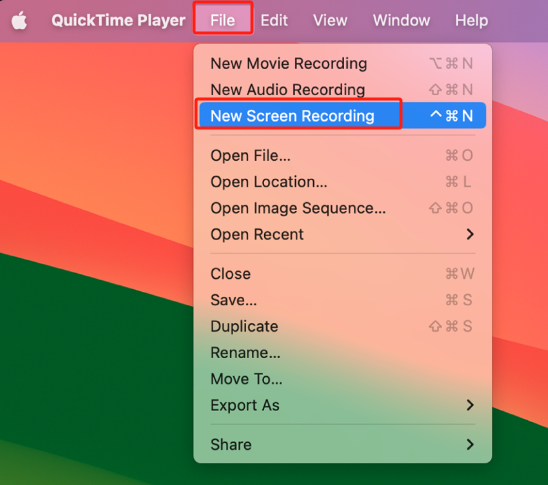
Depois de gravar o arquivo, você pode editá-lo ou compartilhá-lo com outras pessoas como desejar!
Parte 4. Como gravar a tela da ESPN no iPhone?
Você pode gravar no ESPN Plus usando seu iPhone? Bem, claro! Com a função de gravação de tela integrada do iPhone, você pode tornar isso possível. Basta certificar-se de que o menu “Gravação de tela” foi adicionado ao “Centro de controle” do seu iPhone para que você possa acessá-lo facilmente. Abra o conteúdo do ESPN Plus a ser gravado, pressione o ícone “Gravação de tela” e, quando terminar, toque novamente no mesmo ícone para finalizar e salvar a gravação!

Perguntas frequentes sobre gravação ESPN +
- Você pode gravar ESPN Plus no Hulu?
Infelizmente, não é possível gravar ESPN Plus no Hulu.
- Você pode assistir novamente aos jogos na ESPN +?
No aplicativo ESPN Plus, vá até a linha Esportes e selecione os jogos que você prefere assistir novamente.
- Por que não consigo gravar a tela do aplicativo ESPN?
Como o conteúdo do ESPN Plus é protegido por direitos autorais, uma tela preta aparecerá quando você tentar capturá-lo ou gravá-lo na tela.
- Posso gravar um jogo no ESPN+ para assistir mais tarde?
Claro! Assistir novamente aos jogos no ESPN Plus é muito mais acessível se você souber como manter cópias deles por meio de gravação de tela. Ferramentas como o iMyMac Screen Recorder serão úteis!



